다양한 이모티콘으로 인스타그램 메시지에 반응하는 방법

하트 이모티콘이 아닌 다른 이모티콘을 사용하여 Instagram 메시지에 반응하고 싶으신가요? Instagram에서 맞춤형 이모티콘 반응을 보내는 방법을 설명하는 가이드를 확인하세요.

WhatsApp을 사용하면 스팸이나 메시지 공세를 방지하기 위해 사람을 차단할 수 있습니다. 방금 데이트를 시작한 사람이든, 학교 친구가 다단계 마케팅 계획으로 당신을 유혹하든, 관계를 끊기 위해 성가신 연락처를 쉽게 차단할 수 있습니다. WhatsApp은 차단된 사람에게 알리지 않습니다. 하지만 메시지를 보낼 수 없거나 다른 사람과 연결될 수 없는 경우 누군가가 WhatsApp에서 귀하를 차단했는지 알 수 있는 몇 가지 징후가 있습니다.
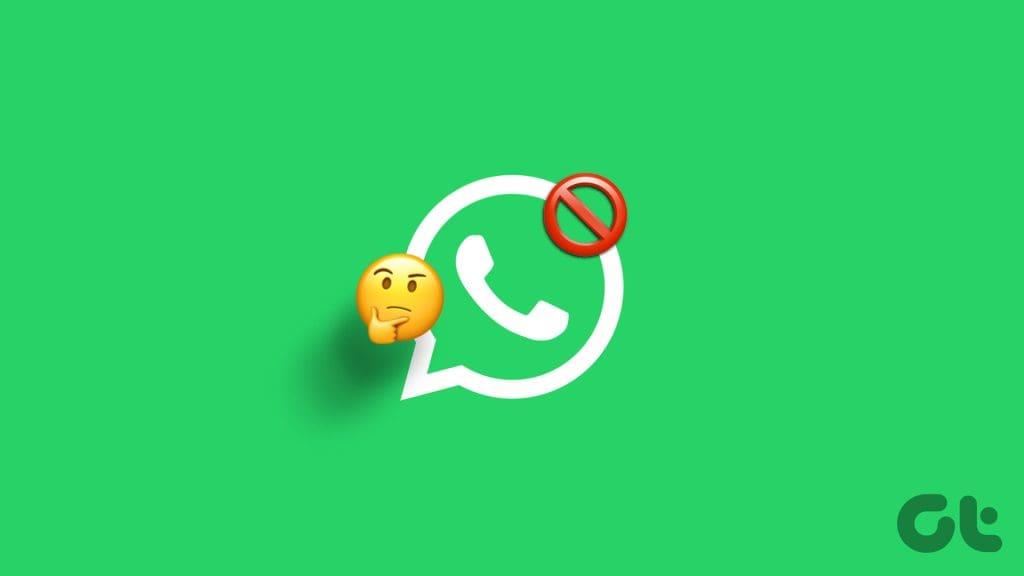
WhatsApp의 차단 옵션은 차단되었을 때 사용자에게 알리지 않는 멋진 개인 정보 보호 기능입니다. 하지만 IM 앱에서 차단되면 지인, 잠재 고객 또는 데이트 상대가 나를 차단했는지 여부를 알 수 있는 더 똑똑한 방법이 여러 가지 있습니다. 시작하는 방법은 다음과 같습니다.
이는 WhatsApp의 누군가가 귀하를 차단했는지 확인하기 위해 가장 먼저 확인할 수 있는 것입니다. WhatsApp에서 해당 사람과의 대화를 열고 연락처 이름 아래에서 마지막으로 확인된 상태를 확인하세요. 그 사람이 WhatsApp에서 마지막으로 본 것을 활성화했더라도 지금은 볼 수 없을 것입니다.

그 사람이 WhatsApp에서 활동 중이면 일반적으로 마지막으로 본 설정에 관계없이 '온라인' 상태가 표시됩니다. 하지만 누군가가 귀하를 차단하면 온라인 상태가 표시되지 않습니다.
그 사람이 WhatsApp에서 '마지막 접속 시간' 옵션을 비활성화했고 그 순간 WhatsApp에 온라인 상태가 아닐 가능성이 있습니다 .
WhatsApp에서 해당 연락처의 프로필 사진을 볼 수 없다는 것을 알고 계셨나요? 이는 상대방이 귀하의 전화번호를 차단하거나 제거하고 연락처가 아닌 다른 사람들에게 표시 사진을 숨기는 옵션을 활성화한 경우에만 발생합니다. 해당 옵션은 WhatsApp 앱 설정의 개인정보 설정에서 사용할 수 있습니다.
그렇다면 해당 디스플레이 사진을 볼 수 없을 것 같습니다.

WhatsApp 차단 추가 기능에 대한 더 폭넓은 아이디어를 얻으려면 WhatsApp에서 누군가를 차단하면 어떤 일이 발생하는지 에 대한 전용 게시물을 알아볼 수 있습니다 .
누군가의 전시 사진을 볼 수 없다면 무슨 일이 있었는지 묻는 것이 당연합니다. 하지만 메시지가 전달되지 않고 해당 사람이 귀하의 메시지를 봤음을 나타내는 파란색 체크 표시가 나타나지 않으면 해당 사람이 귀하를 차단했을 가능성이 높습니다.
메시지를 보내려고 하면 체크 표시가 하나만 표시됩니다. 이는 메시지가 WhatsApp 서버에 도달했음을 나타냅니다. 메시지는 WhatsApp 서버를 떠나 수신자의 WhatsApp 계정에 도달하지 않으므로 이중 체크 표시가 표시되지 않습니다.

가능한 한 많은 메시지를 보내 보십시오. 그러나 그 중 어느 것도 다른 사람의 전화에 연결되지 않으며 대화에 단일 체크 표시가 계속 표시됩니다.
이를 확인하는 또 다른 방법은 연락처에 전화하는 것입니다. WhatsApp에서 누군가에게 전화를 걸면 '통화 중' 상태가 표시됩니다. 상대방의 WhatsApp에 서비스가 연결되면 WhatsApp에 'Ringing' 상태가 표시됩니다.

하지만 그 사람이 당신을 차단했다면, WhatsApp에서 음성 통화나 영상 통화를 하는 동안에만 '통화' 상태를 알 수 있습니다. 하지만 상대방의 WhatsApp이 인터넷에 연결되어 있지 않으면 휴대전화에 '통화 중' 상태가 계속 표시되므로 이는 정확하지 않습니다.
따라서 귀하의 메시지와 전화가 연결되지 않는다면 이는 그 사람이 귀하를 차단했다는 징후 중 하나이지만 결정적인 증거는 아닙니다.
이는 누군가가 WhatsApp에서 귀하를 차단했는지 알 수 있는 효과적인 방법입니다. WhatsApp 그룹을 만들고 여기에 사람을 추가해야 합니다. 해당 사용자가 귀하를 차단했거나 그룹에 추가되지 않도록 설정한 경우 해당 사용자를 추가할 수 없습니다.
1단계: 휴대폰에서 WhatsApp을 열고 이름이 있는 임의의 그룹을 만듭니다.
2단계: WhatsApp 그룹으로 이동하여 상단의 그룹 이름을 탭하세요.
3단계: 아래로 스크롤하여 참가자 추가를 선택합니다.


4단계: 목록에서 연락처를 선택하고 상단에서 추가를 누르세요.


WhatsApp은 그룹에 연락처를 추가하려고 시도하지만 실패하며 '참가자를 추가할 수 없습니다' 오류가 표시됩니다. 다시 시도할 수 있지만 노력할 가치가 없습니다. 오류는 WhatsApp에서 차단된 상태를 나타냅니다.
누군가가 WhatsApp에서 귀하의 번호를 차단했는지 확인하는 또 다른 입증된 방법입니다. 함께 아는 친구가 있다면 그 사람의 휴대폰을 들고 그 사람의 최근 접속 상태, 온라인 상태, 프로필 사진을 확인해 보세요. 그러한 세부 정보가 친구의 휴대폰에는 표시되지만 귀하의 휴대폰에는 표시되지 않으면 WhatsApp에서 해당 사람에 의해 차단된 것입니다.
프로필 사진이나 마지막 확인 상태와는 달리, 누군가의 정보 메시지로 WhatsApp 관계 상태를 판단할 수 없습니다. 누군가 WhatsApp에서 귀하를 차단한 경우에도 플랫폼에서 해당 사람의 상태를 쉽게 확인할 수 있습니다.
WhatsApp은 최근 유사한 그룹을 한 지붕 아래로 모을 수 있는 커뮤니티를 도입했습니다. 커뮤니티를 만들면 인스턴트 메시징 앱은 모든 구성원이 포함된 유니버설 그룹을 만듭니다. WhatsApp 커뮤니티에 다른 사람을 초대할 수도 있습니다. 커뮤니티 그룹에 사람을 추가해 볼 수 있으며, 그렇게 할 수 없다면 수신자가 플랫폼에서 귀하를 차단한 것입니다.
1단계: WhatsApp을 열고 커뮤니티 탭으로 슬라이드하세요.
2단계: 귀하가 관리자인 커뮤니티 그룹을 선택하세요.
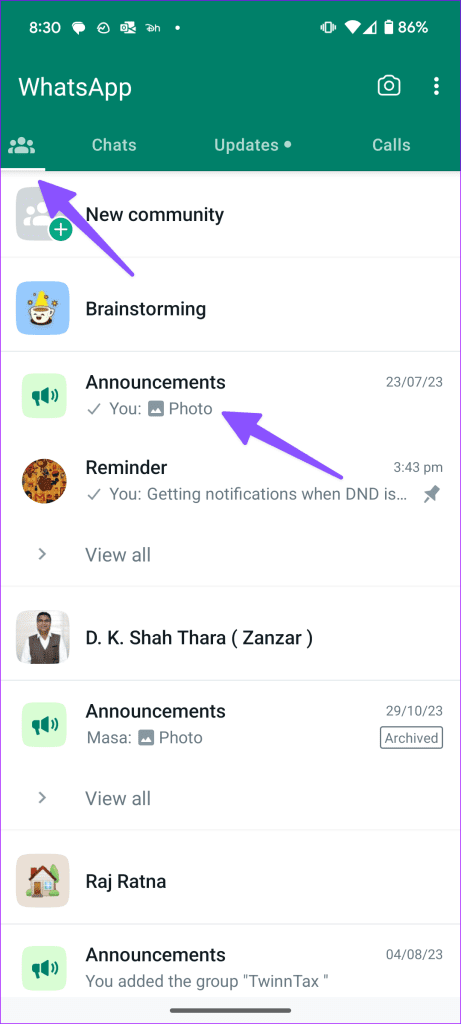
3단계: 상단의 그룹 이름을 탭하세요. 구성원 추가를 선택합니다.
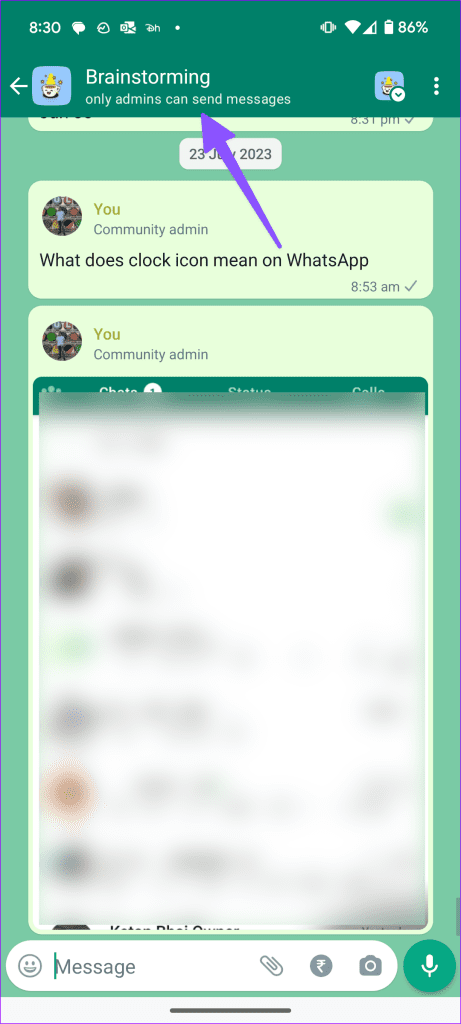
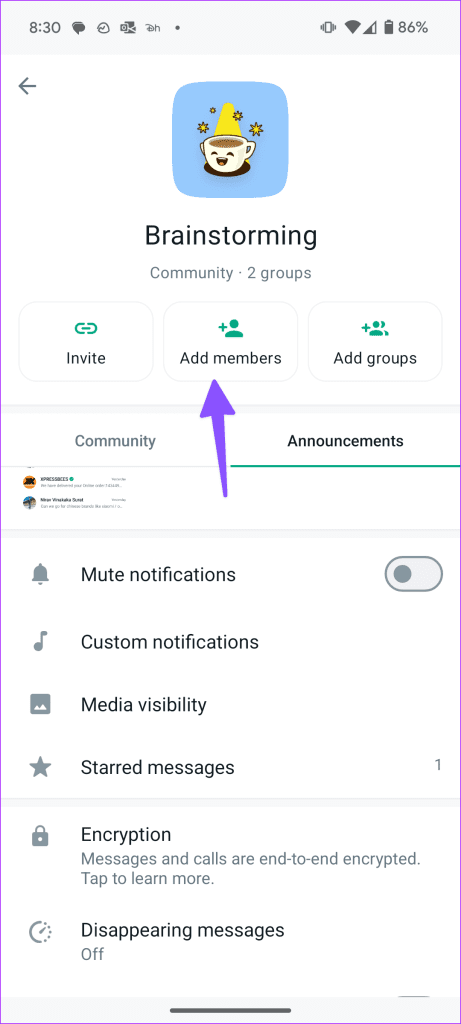
4단계: 연락처를 선택하고 체크 표시를 누르세요.
'사용자를 추가할 수 없습니다'라는 오류가 표시됩니다. 이 오류는 WhatsApp에서 누군가에 의해 차단되었음을 확인합니다.
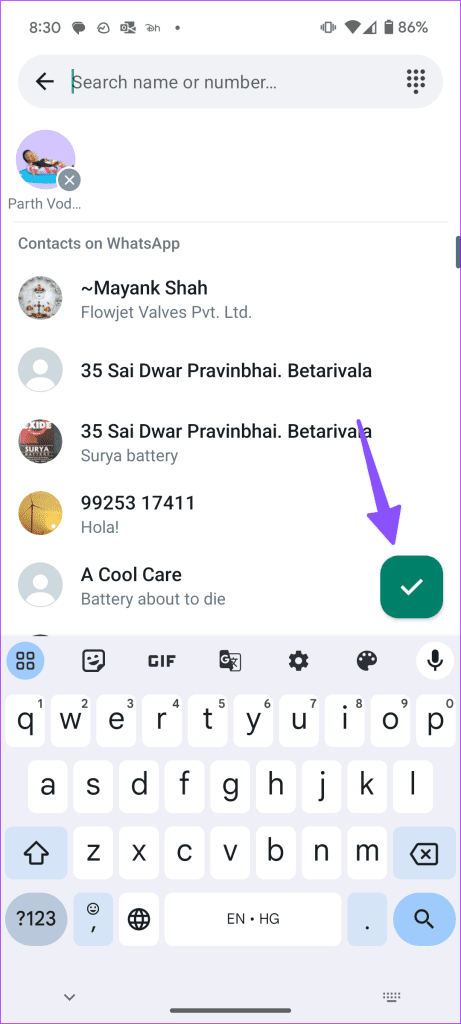
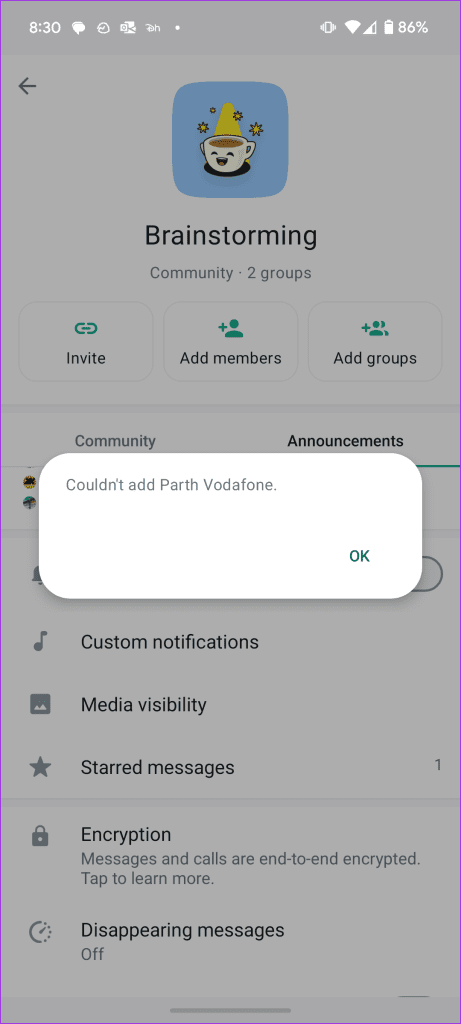
특정 연락처가 위에서 언급한 모든 기준을 충족한다면 그 사람은 확실히 WhatsApp에서 귀하를 차단한 것입니다. WhatsApp 상태 도 볼 수 없습니다 . 서로 친구나 다른 플랫폼을 통해 무관심을 해결하고 WhatsApp에서 차단을 해제해 달라고 요청해야 합니다.
하트 이모티콘이 아닌 다른 이모티콘을 사용하여 Instagram 메시지에 반응하고 싶으신가요? Instagram에서 맞춤형 이모티콘 반응을 보내는 방법을 설명하는 가이드를 확인하세요.
TikTok에서 성가신 계정을 차단하고 싶으신가요? TikTok에서 누군가를 차단하면 다음과 같은 일이 발생합니다.
YouTube 시청 시간을 알고 싶으십니까? 이는 플랫폼에서 너무 많은 시간을 소비하는지 여부와 이를 줄이기 위한 팁을 파악하는 데 도움이 됩니다.
iPhone 또는 Android의 Google 지도에서 다크 모드 기능이 작동하지 않는 경우 이 문제를 해결하는 가장 좋은 방법은 다음과 같습니다.
Snapchat의 디렉터 모드를 사용하여 그린 스크린, 카메라 레이아웃 등과 같은 고급 기능에 액세스하는 방법은 다음과 같습니다.
이 게시물에서는 특히 화상 통화 중에 데스크톱과 모바일의 Facebook 메신저에서 화면을 공유하는 단계를 공유합니다.
기본 파일 탐색기 앱이 작업 중 멈췄다는 메시지가 나타나면 폴더와 파일에 액세스할 수 없습니다. 문제를 해결하는 가장 좋은 방법은 다음과 같습니다.
알림 숨기기는 iPhone, iPad, Mac용 메시지 앱의 유용한 기능입니다. 사용 방법은 다음과 같습니다.
삼성 TV 리모컨이 작동하지 않으면 좌절감을 느낄 수 있습니다. 오작동하는 삼성 TV 리모컨을 수정하는 가장 좋은 방법은 다음과 같습니다.
ESPN이 FireStick에서 작동하지 않으면 주목받는 스포츠 보도를 놓칠 수 있습니다. 문제를 해결하는 가장 좋은 방법을 확인하세요.









